Коли ви подивіться на різні програми браузера для Mac або Windows, якщо на те пішло, ви не побачите великої різниці. Звісно, Firefox виглядає інакше, ніж Safari, і Chrome все ще править світом, тоді як Microsoft Edge надає вам багато функцій Chrome із родзинкою. Але правда залишається в тому, що ми дійсно не бачили жодних серйозних змін у ландшафті за останні п’ять років чи близько того.
Пов’язане читання
- Як перетворити веб-сайти на настільні програми на macOS
- Mac: Windows хоче використовувати конфіденційну інформацію
- Чи Chrome швидший за Safari на Mac?
- Як використовувати приватний перегляд у Safari на Mac, iPhone або iPad?
- Порівняння найкращих веб-браузерів для Mac
Незважаючи на те, що Arc Browser прагне стати першим великим претендентом, який зробить хвилю в просторі браузера, він все ще недоступний для мас, оскільки вам знадобиться запрошення. Ми згадуємо Arc Browser, оскільки він пропонує можливість відкривати та використовувати вкладки розділеного екрана. Замість того, щоб використовувати кілька вікон, щоб відкривати дві вкладки поруч, Arc Browser дозволяє робити це прямо з одного вікна.
Як увімкнути та використовувати розділений екран у Microsoft Edge на macOS
Arc Browser викликав хвилю в спільноті з тих пір, як він вперше був представлений у 2022 році Browser Company. І здається, що команда Microsoft Edge приділила трохи уваги, оскільки в Canary Build Microsoft Edge інтегровано абсолютно нову функцію.

Зараз Microsoft працює над «Edge Phoenix», який описують як «внутрішнє переосмислення браузера». Дещо з це переосмислення включає оновлення загального інтерфейсу користувача, приведення його у відповідність до решти естетики Windows 11 та дизайн. Але інші частини містять нові та захоплюючі функції, які вже доступні для тих, хто наважиться використовувати версію Edge Canary.
Це включає такі речі, як можливість увімкнути та використовувати розділений екран у Microsoft Edge. А завдяки тому, що ви можете завантажити та інсталювати збірку Microsoft Edge Canary на свій Mac, ви можете самостійно випробувати цю нову функцію Split Screen.
Ось як увімкнути розділений екран у Microsoft Edge на macOS:
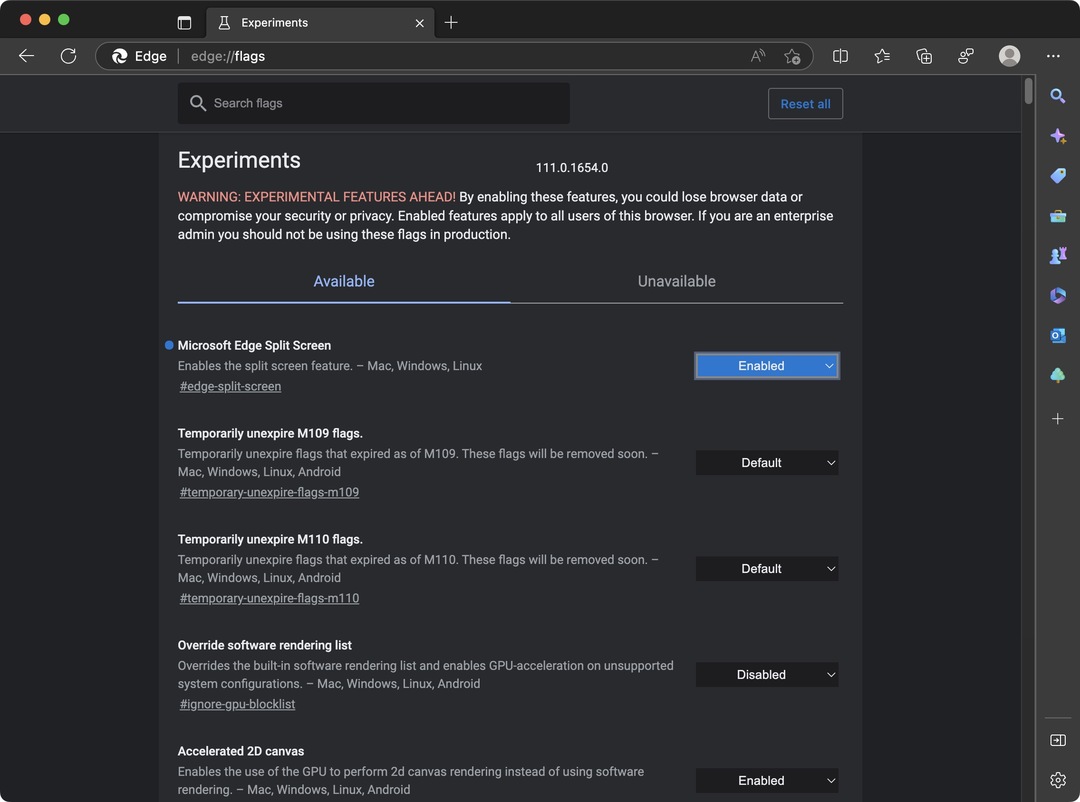
-
Завантажте та встановіть канарська збірка Microsoft Edge.
- Завантажте Microsoft Edge Canary
- Після встановлення відкрийте Microsoft Edge Canary.
- Якщо необхідно, дотримуйтеся вказівок на екрані щоб увійти у свій обліковий запис Microsoft і налаштувати Edge.
- В адресному рядку перейдіть до edge://flags.
- Прес Введіть на клавіатурі.
- У полі пошуку вгорі введіть "розділений по краях екран“.
- Клацніть спадне поле поруч із Microsoft Edge Split Screen.
- У меню виберіть Увімкнено.
- Натисніть на Перезапустіть у нижньому правому куті вікна.
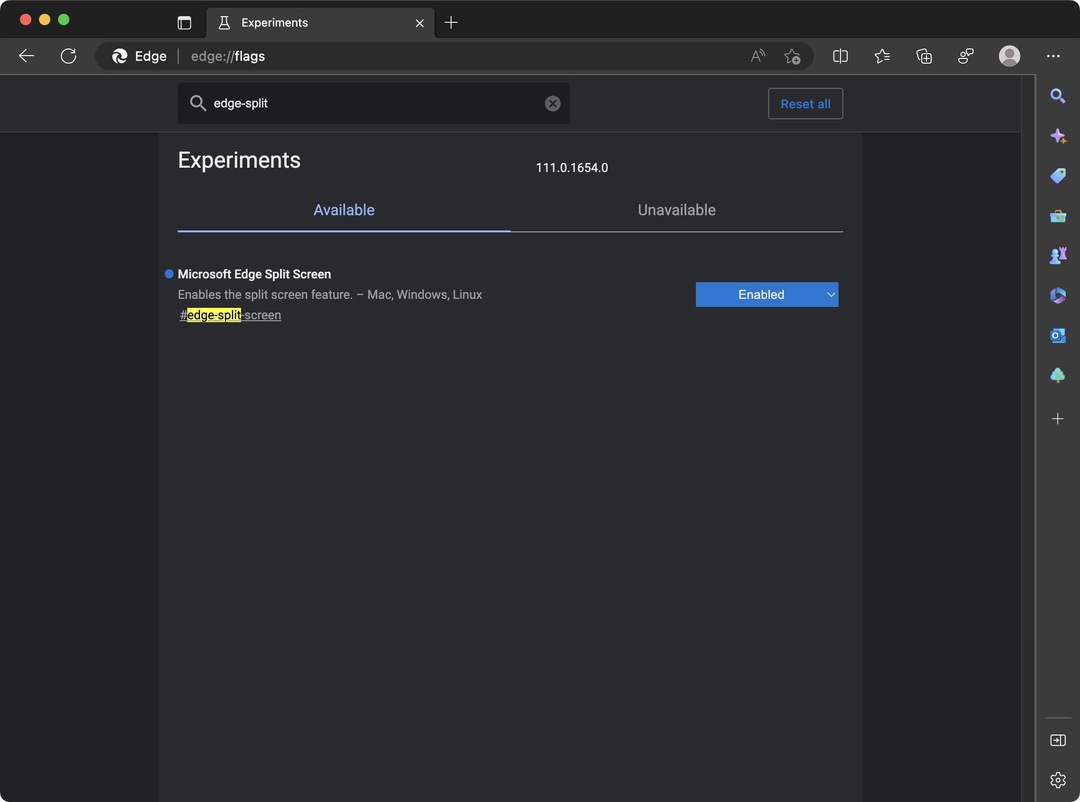
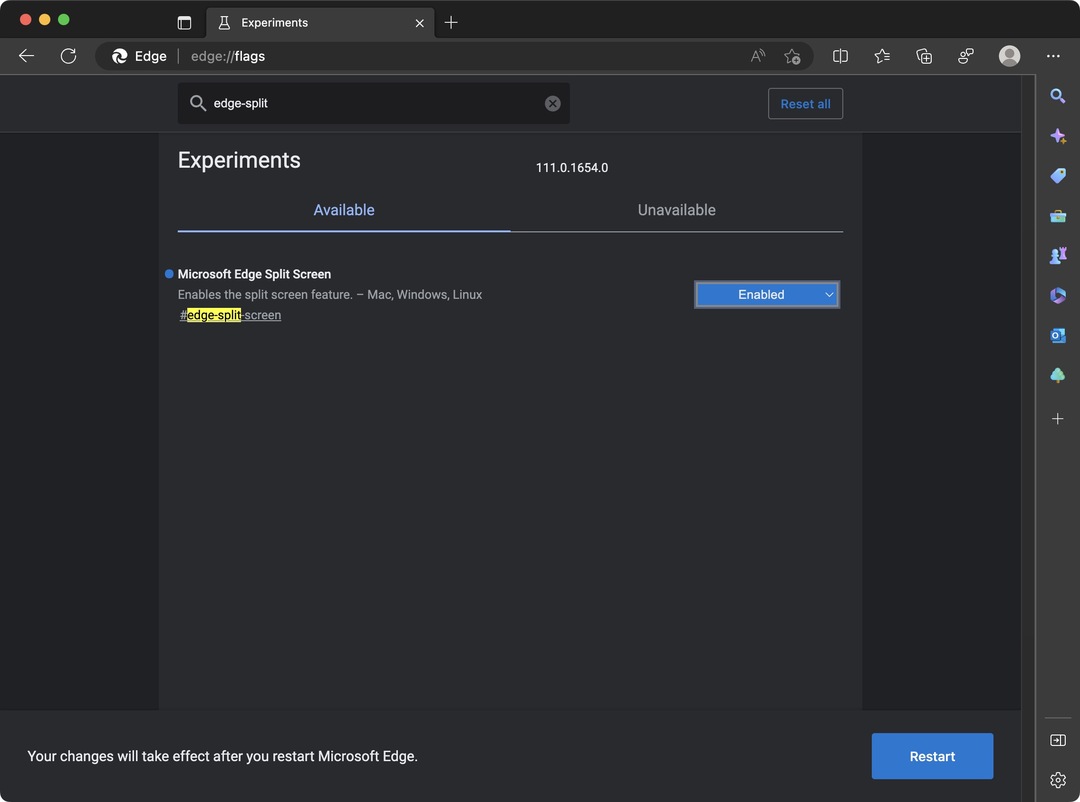
Оскільки Microsoft Edge побудовано на платформі Chromium, саме так ви можете ввімкнути певні прапорці так само, як якщо б ви користувалися Google Chrome. Якщо відповідний прапорець увімкнено, вам потрібно виконати ще кілька кроків, перш ніж ви зможете фактично використовувати розділений екран у Microsoft Edge на macOS.
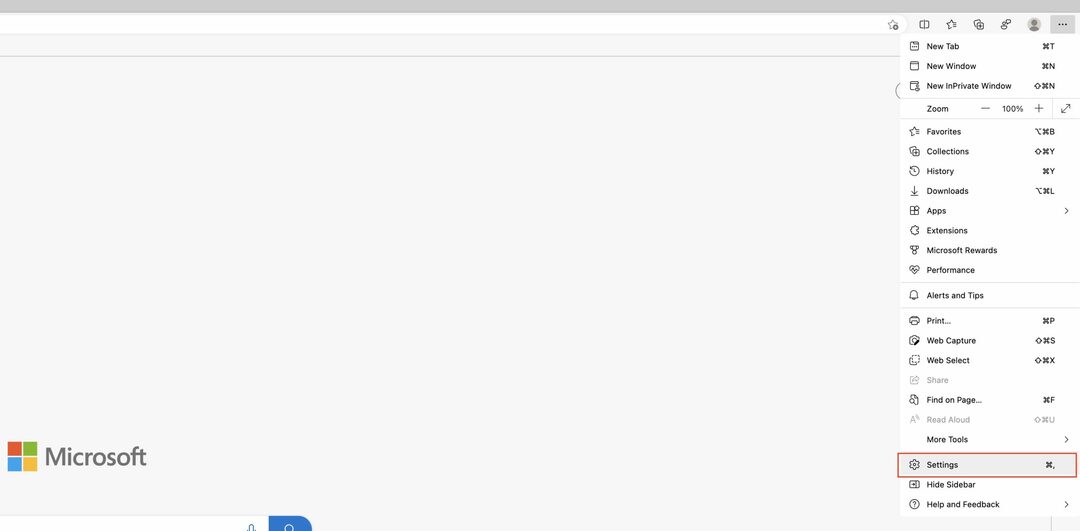
- ВІДЧИНЕНО Microsoft Edge Canary на вашому Mac.
- Натисніть на три горизонтальні точки (…) праворуч від адресного рядка.
- У спадному меню виділіть і виберіть Налаштування.
- На бічній панелі натисніть Зовнішній вигляд.
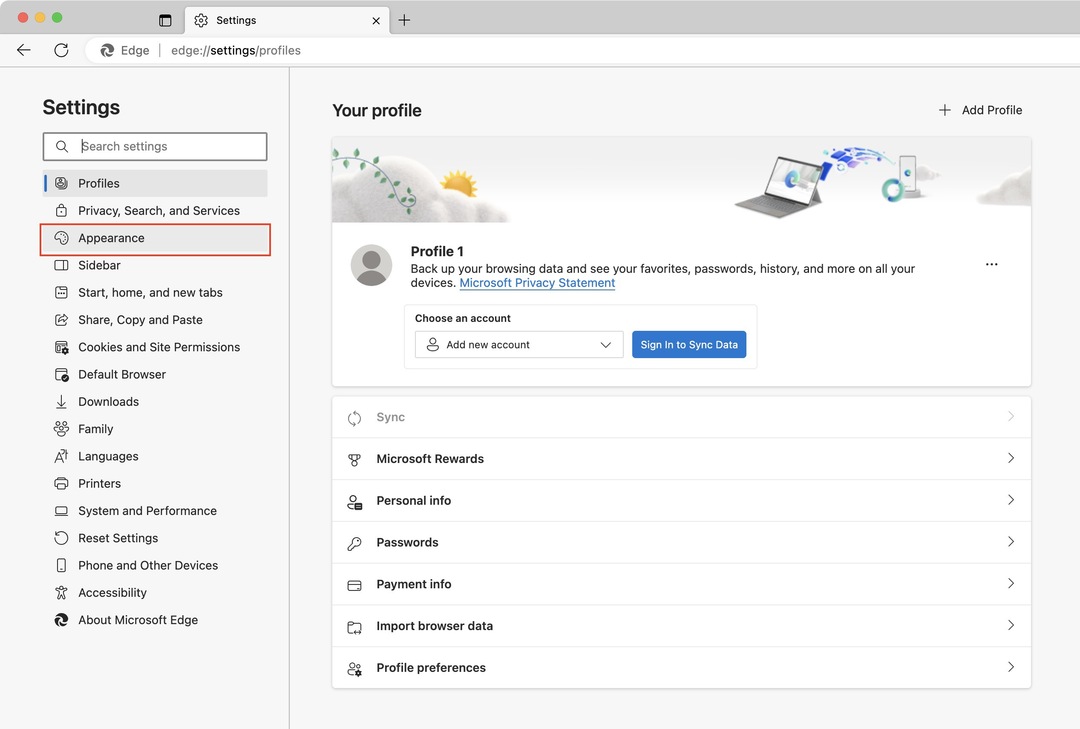
- Прокрутіть вниз, доки не дійдете до Налаштувати панель інструментів розділ.
- Натисніть перемикач поруч із Кнопка розділеного екрана.
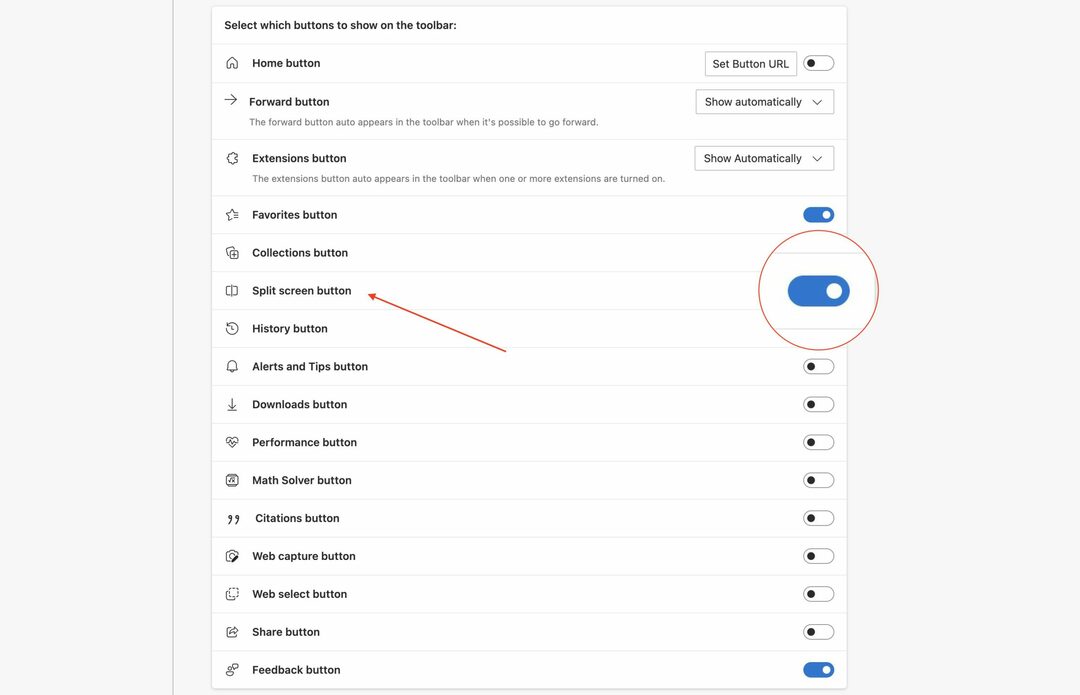
Звідти ви можете відкрити нову вкладку та закрити екран налаштувань у Microsoft Edge. The Розділений екран буде ввімкнено, що дозволить вам використовувати цю нову захоплюючу функцію.
Як використовувати розділений екран у Microsoft Edge на macOS
Якщо кнопку розділеного екрана ввімкнено, вона має відображатися як перша кнопка праворуч від адресного рядка. Тепер починається все найцікавіше для тих, хто хоче використовувати розділений екран у Microsoft Edge на macOS.
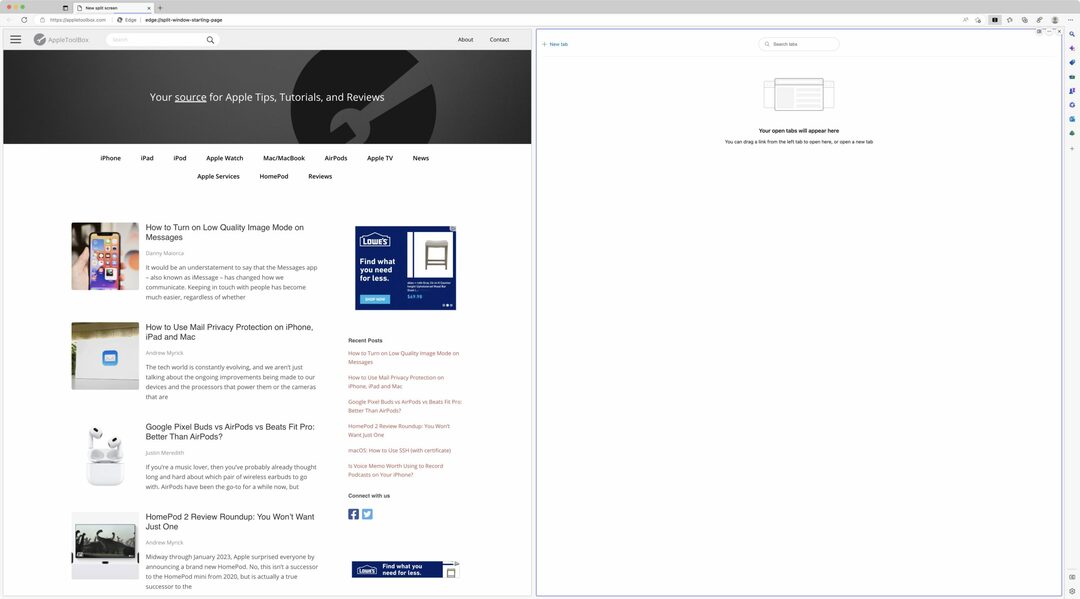
- Перейдіть до першого веб-сайту, який ви хочете відкрити.
- Натисніть на Розділений екран кнопку.
- У верхньому лівому куті нового вікна натисніть Нова вкладка кнопку.
- Введіть і перейдіть до URL-адреси другого веб-сайту, який ви хочете відкрити.
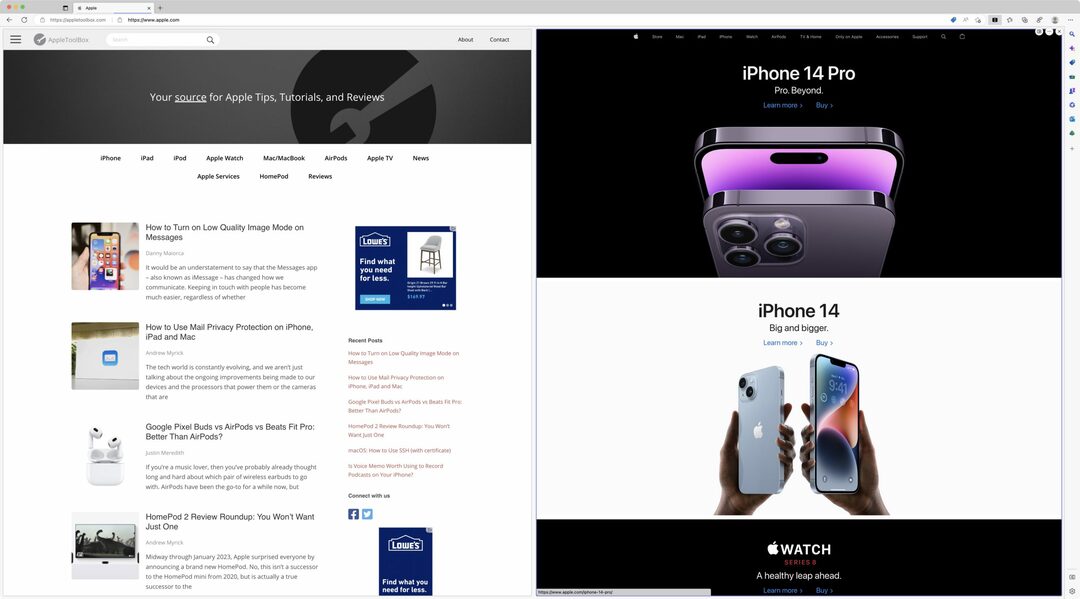
І це все!
Тепер ви зможете мати вкладки, відкриті пліч-о-пліч у режимі розділеного екрана під час використання Microsoft Edge на macOS. Але це ще не все, що ви можете робити з увімкненою цією функцією, оскільки корпорація Майкрософт надала кілька інших варіантів під час її використання.
Ви помітите, що є роздільник, який розділяє дві вкладки. Хоча це добре справляється з певним розділенням, це також дає вам можливість змінити розмір вкладок по горизонталі, дозволяючи зробити одну більшою за іншу.
Все, що вам потрібно зробити, це навести курсор на роздільник, доки курсор не зміниться на . Потім натисніть і перетягніть роздільник ліворуч або праворуч, щоб зробити одну сторону більшою за іншу. Це корисно, якщо ви, можливо, переглядаєте YouTube або інше відео, але хочете побачити, що відбувається з Twitter, або просто хочете одночасно переглядати веб-сторінки.
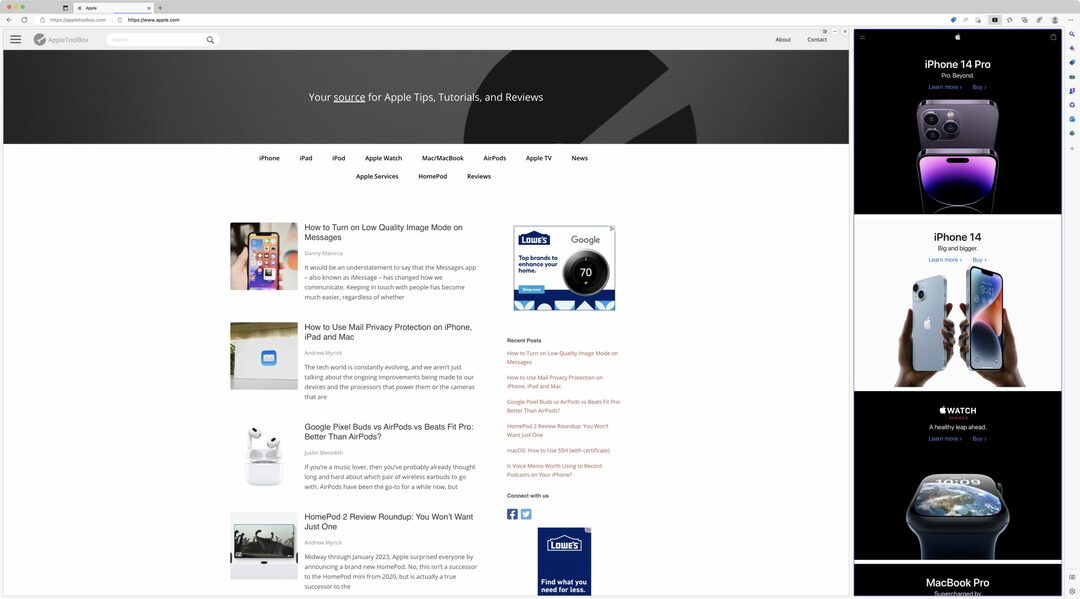
Якщо навести курсор у верхній правий кут будь-якої вкладки веб-переглядача, є кілька інших варіантів. Ви побачите невелике меню з кількома кнопками, кожна з яких пропонує щось інше.
- Перемикання між зв’язаними та незв’язаними вкладками.
- Відкрити посилання в поточній вкладці
- Відкрити посилання зліва направо
- Більше варіантів.
- Відкрити екран у новій вкладці
- Перегляд сторінок розділеного екрана на двох вкладках
- Надіслати відгук
- Закрити розділене вікно
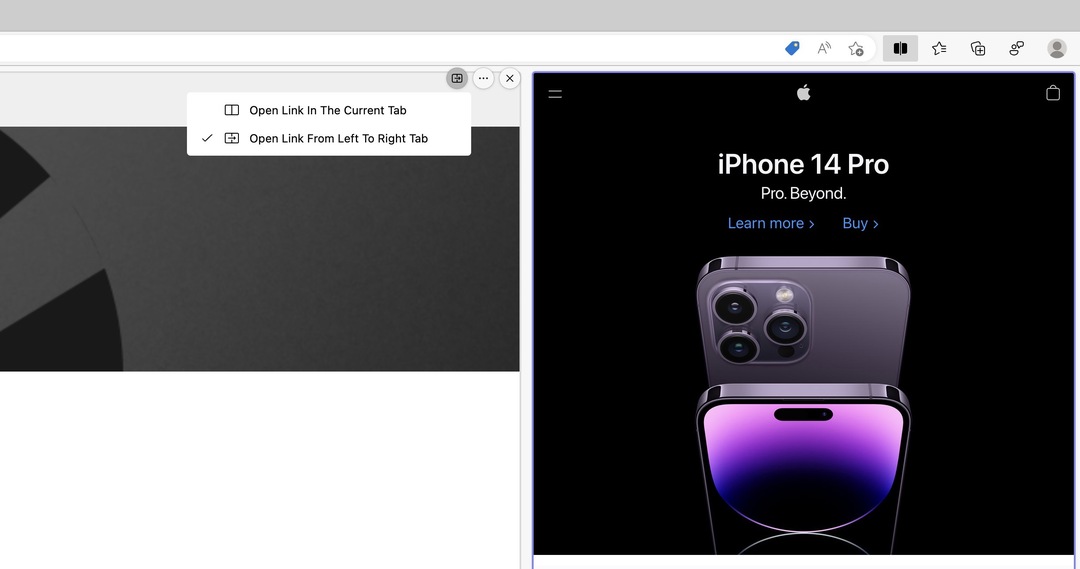
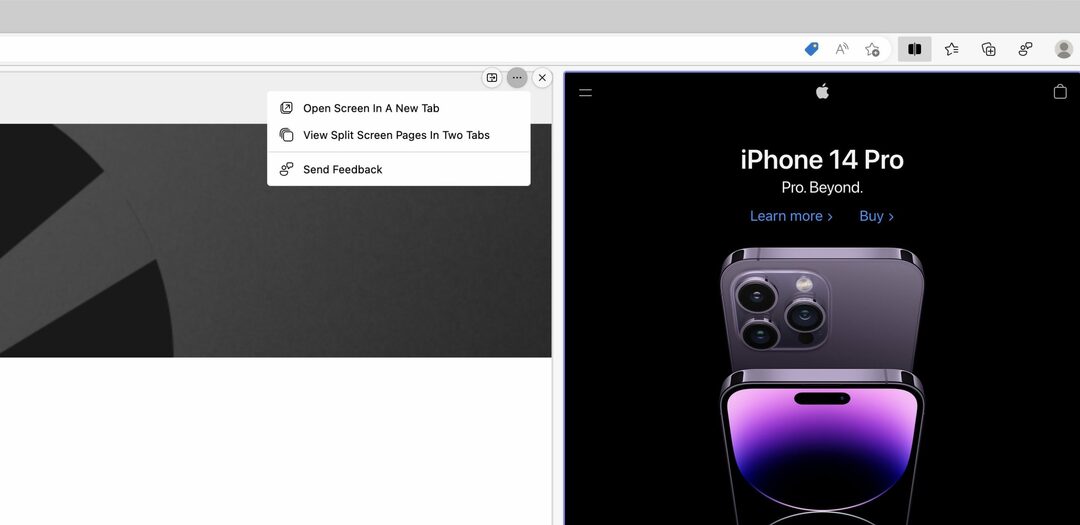
На жаль, ми не очікуємо, що Microsoft реалізує можливість відкривати більше двох вкладок одночасно. Хоча це, безперечно, одна з (багатьох) визначальних функцій Arc Browser, дуже малоймовірно, що Edge прийме її.
Ендрю – незалежний письменник, який живе на східному узбережжі США.
Протягом багатьох років він писав для різноманітних сайтів, зокрема iMore, Android Central, Phandroid та кількох інших. Тепер він проводить дні, працюючи в компанії HVAC, а вночі підробляє незалежним письменником.